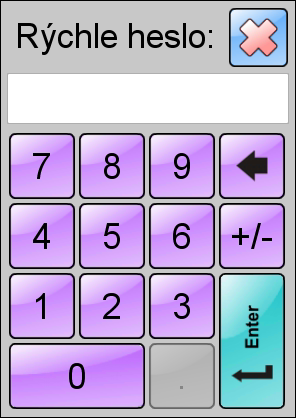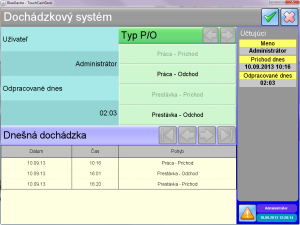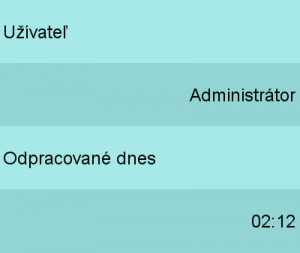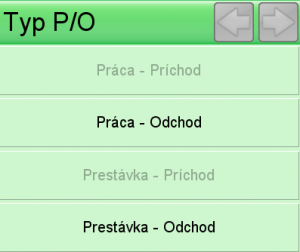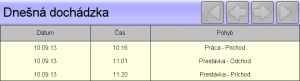TouchCashDesk - Dochádzka
Modul dochádzka umožňuje evidenciu príchodov a odchodov z práce jednotlivých používateľov. Okrem základného výpočtu pracovnej doby je možné sledovať aj prestávky počas pracovnej doby, ktoré systém nezapočítava do pracovného fondu.
Dochádzku môže využívať každý používateľ systému Asseco BLUEGASTRO, ktorý má prístupové práva na pokladňu. Výhodou je to, že vhodným nastavením práv je možné obmedziť prístup do iných funkcií na pokladni a prístupná je len funkcia Dochádzka. Takto nemôže nastať situácia, že by neoprávnený používateľ zasahoval napríklad priamo do účtov alebo prehľadov.
Obsah
Prihlásenie do pokladne
Pre zaevidovanie pohybu v dochádzke je nutné prihlásiť sa do pokladne pod vlastným rýchlym heslom. Heslo je možné zadať na zobrazenej klávesnici a následne potvrdiť stlačením tlačidla Enter. V prípade, že sú na prevádzke využívané karty na prihlasovanie zamestnancov, je možné prihlásiť sa aj priložením karty.
Po prihlásení sa zobrazí okno v závislosti od nastavení pokladne a prístupových práv používateľa:
- hlavné menu - po prihlásení používateľa, ktorý nemá právo vystavovať účty (kuchár, skladník apod.) je zobrazené hlavné menu pokladne, odkiaľ je možný priamy prístup do modulu dochádzka.
- pultový predaj alebo otvorené účty - po prihlásení používateľa, ktorý má právo vystavovať účty je zobrazená obrazovka účtov alebo pultového predaja. Po stlačení tlačidla Zrušiť
 používateľ odchádza z aktuálnej obrazovky do hlavného menu pokladne, odkiaľ je možný priamy prístup do modulu dochádzka.
používateľ odchádza z aktuálnej obrazovky do hlavného menu pokladne, odkiaľ je možný priamy prístup do modulu dochádzka.
Prístup ku dochádzke
Prístup do evidencie dochádzky je cez tlačidlo Dochádzka v hlavnom menu pokladne.
Po stlačení tohto tlačidla systém zobrazí obrazovku Dochádzky, kde je možné zaznačiť príchod/odchod, prípadne prezerať aktuálnu dochádzku prihláseného používateľa. Celá obrazovka je rozdelená na tri základné časti, ktoré sú popísané v tabuľke nižšie.
| Popis obrazovky Dochádzka | |
|---|---|
| V ľavej hornej časti obrazovky je informačný panel, ktorý zobrazuje základné údaje o používateľovi a odpracovaných hodinách za aktuálny deň. | |
| V strede sa nachádzajú tlačidlám ktoré slúžia na cviknutie príchodu/odchodu do práce prípadne na prestávku alebo obed. Systém Asseco BLUEGASTRO automaticky povoľuje alebo zakazuje (sivý text) akcie pre používateľa - to znamená, že pokiaľ používateľ už má zaznačený príchod do práce, potom je aktívne len tlačidlo Práca - odchod resp. Prestávka - odchod. | |
| V spodnej časti obrazovky je prehľad dochádzky prihláseného používateľa za aktuálny deň. V prípade, ak používateľ nastúpil na smenu pred polnocou, je samozrejme zobrazený aj údaj o príchode, hoci príchod bol v predchádzajúci deň. V zozname sú zaznačené všetky akcie, ktoré používateľ za daný deň v dochádzke vykonal. | |
Cviknutie príchodu/odchodu
Samotné zaznačenie príchodu alebo odchodu či už do práce alebo na prestávku sa vykonáva pomocou tlačidiel v ľavej časti obrazovky. Systém Asseco BLUEGASTRO automaticky povoľuje alebo zakazuje akcie, ktoré môže používateľ vykonať.
Príchod do práce
Prvá akcia, ktorú je nutné vykonať v evidencii dochádzky je príchod do práce. Pokiaľ používateľ nemá zaznačený žiadny záznam v dochádzke za aktuálny deň je to jediné povolené tlačidlo.
Po jeho stlačení sa v spodnej časti Dnešná dochádzka objaví záznam o príchode do práce. Zároveň sa zakážu všetky ostatné tlačidlá. Používateľ môže tento záznam o príchode potvrdiť tlačidlom Uložiť zmeny.![]() Po stlačení tohto tlačidla systém zatvorí aj obrazovku dochádzky a používateľ sa dostáva do hlavného menu pokladne.
Po stlačení tohto tlačidla systém zatvorí aj obrazovku dochádzky a používateľ sa dostáva do hlavného menu pokladne.
Pokiaľ z nejakého dôvodu (napr. omyl) nie je potrebné tento záznam dochádzky uložiť, z obrazovky dochádzky je možné odísť po stlačení tlačidla Zrušiť.![]()
Odchod z práce
Posledná akcia, ktorú je nutné vykonať v evidencii dochádzky pri ukončení smeny je odchod z práce. Pokiaľ používateľ už má zaznačený príchod do práce, potom je odchod z práce jedno z povolených tlačidiel. Iný typ odchodu je popísaný nižšie v texte.
Po jeho stlačení sa v spodnej časti Dnešná dochádzka objaví záznam o odchode z práce. Zároveň sa zakážu všetky ostatné tlačidlá. Používateľ môže tento záznam o príchode potvrdiť tlačidlom Uložiť zmeny.![]() Po stlačení tohto tlačidla systém zatvorí aj obrazovku dochádzky a používateľ sa dostáva do hlavného menu pokladne.
Po stlačení tohto tlačidla systém zatvorí aj obrazovku dochádzky a používateľ sa dostáva do hlavného menu pokladne.
Pokiaľ z nejakého dôvodu (napr. omyl) nie je potrebné tento záznam dochádzky uložiť, z obrazovky dochádzky je možné odísť po stlačení tlačidla Zrušiť.![]()
Príchod/odchod na prestávku
Okrem riadneho príchodu aj odchodu z práce systém Asseco BLUEGASTRO umožňuje zaznačiť aj prerušenie pracovnej doby napríklad počas prestávky alebo obedu. Na cviknutie takéhoto príchodu/odchodu slúžia tlačidlá Prestávka - Príchod, Prestávka - Odchod alebo iné, ktoré sa dohodnú pre konkrétnu prevádzku.
Platí, že pre zaznačenie prestávky je ako prvé nutné stlačiť tlačidlo pre odchod - Prestávka - Odchod a po ukončení prestávky je nutné stlačiť tlačidlo pre príchod z prestávky - Prestávka - Príchod
Po stlačení príchodu/odchodu na prestávku sa v spodnej časti Dnešná dochádzka objaví záznam o príchode/odchode. Zároveň sa zakážu všetky ostatné tlačidlá. Používateľ môže tento záznam o príchode potvrdiť tlačidlom Uložiť zmeny. ![]() Po stlačení tohto tlačidla systém zatvorí aj obrazovku dochádzky a používateľ sa dostáva do hlavného menu pokladne.
Po stlačení tohto tlačidla systém zatvorí aj obrazovku dochádzky a používateľ sa dostáva do hlavného menu pokladne.
Pokiaľ z nejakého dôvodu (napr. omyl) nie je potrebné tento záznam dochádzky uložiť, z obrazovky dochádzky je možné odísť po stlačení tlačidla Zrušiť.![]()
Oprava prihlásenia
Ak nastane situácia, že si zamestnanec zabudne zaznačiť príchod alebo odchod, prípadne sa pri cviknutí pomýli, je možné vykonať nápravu. Nástroj na opravu záznamov dochádzky sa však nenachádza na pokladni ale v programe GastroManager. Preto je nutné, aby zamestnanec túto skutočnosť oznámil pracovníkovi s prístupom ku dochádzke v programe GastroManager a tento môže vykonať nápravu. O zmenách dochádzky sa viacej píše v odsekoch nižšie.
Sledovanie, nastavenia a oprava docházky
Nastavenia dochádzky
Všetky nastavenia týkajúce sa dochádzky je možné vykonávať cez program GastroManager. Jedná sa o nasledovné nastavenia:
- Objekty dochádzky - číselník akcií, ktoré je možné zaznačiť v dochádzke. Predplnená je akcia Práca, ktorá sa započítava do pracovného fondu a Prestávka, ktorá predstavuje prerušenie pracovnej doby. Akcie je však možné vytvoriť pre každú prevádzku podľa potreby,
- Nastavenia dochádzky - základné nastavenia údajov pre prácu s dochádzkou.
- Systémové nastavenia dochádzky - systémové nastavenia sledovania a uchovania dát z dochádzky.
Sledovanie a oprava dochádzky
Sledovanie dochádzky za obdobie a používateľov je možné cez program GastroManager, cez menu Hostia a služby -> Prehľady -> Sledovanie dochádzky. Slúži nie len na kontrolné účely a tvorbu výstupných zostáv, ale ponúka aj možnosť opravy existujúcich, prípadne pridávanie nových záznamov.
Kontrola zmien v dochádzke
V programe GastroManager je dostupná aj funkcia logovanie zmien dochádzky, ktorá umožňuje kontrolu vykonaných zmien. V závislosti od nastavení systému popísaných vyššie systém eviduje každú jednu opravu záznamov dochádzky vrátane údajov o používateľovi, ktorý zmenu vykonal.